MEGA est une application multiplateforme qui synchronise nos fichiers et dossiers entre l'ordinateur local et le serveur cloud MEGA en ligne. Toutes les modifications apportées localement sur un ordinateur personnel seront automatiquement synchronisées sur le serveur cloud. MEGA fournit une application cliente pour les postes de travail Linux, y compris Linux Mint. MEGA offre 50 Go de stockage gratuits sur le cloud. De plus, vous pouvez également acheter plus de stockage si vous utilisez plus de 50 Go d'espace.
Cet article explique l'installation et l'utilisation de MEGA Cloud Drive Synch sur Linux Mint.
Installation de MEGA Cloud Drive Sync sur Linux Mint
MEGA peut être installé sur Linux Mint à partir du paquet Debian. Ouvrez le navigateur Web et visitez la page Web officielle de MEGA (https://mega.io/sync/aff).
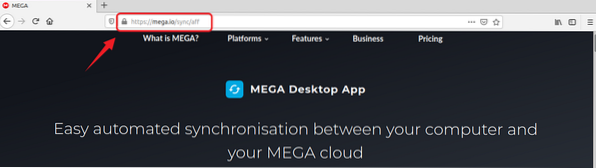
La page Web détectera automatiquement votre fonctionnement. Sinon, sélectionnez Linux et cliquez sur la liste des distributions Linux.
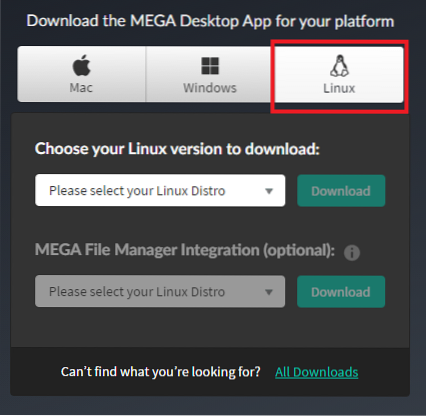
Dans la liste donnée des distributions Linux, sélectionnez la version Linux Mint.
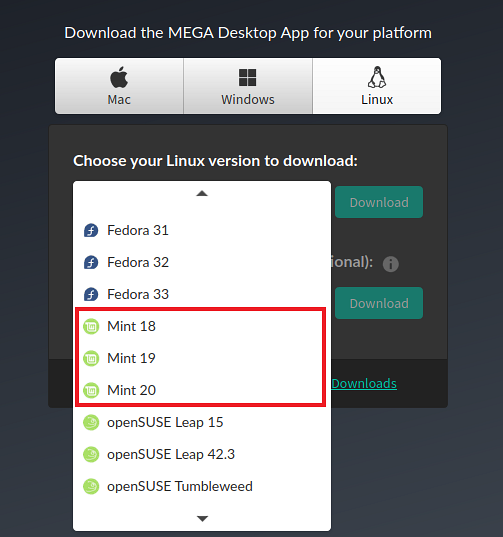
J'utilise Linux Mint 20 pour installer la synchronisation de lecteur MEGA cloud.
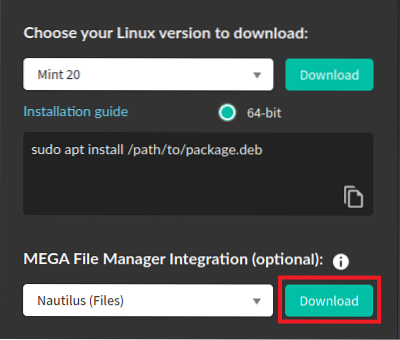
Après avoir sélectionné votre version de Linux Mint, cliquez sur 'Télécharger.'
La synchronisation MEGA cloud drive .le paquet deb sera téléchargé. Sélectionnez « Enregistrer le fichier » et appuyez sur « OK.'
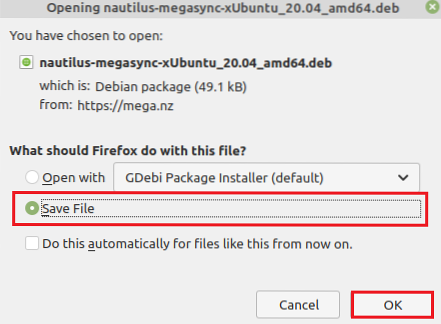
Vous verrez l'option de télécharger les fichiers Nautilus sur la page de téléchargement, qui intègre le gestionnaire de fichiers du client MEGA. Cliquez sur 'Télécharger' et la boîte de dialogue suivante apparaîtra. Choisissez 'Enregistrer le fichier' et appuyez sur 'OK.'
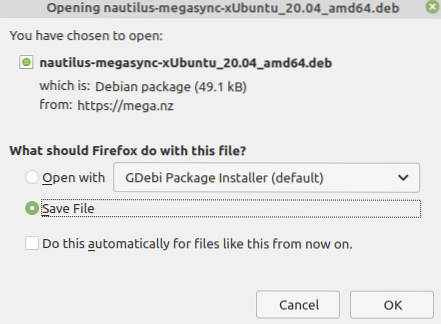
Ouvrez une ligne de commande et mettez à jour la liste des packages apt :
$ sudo apt mise à jour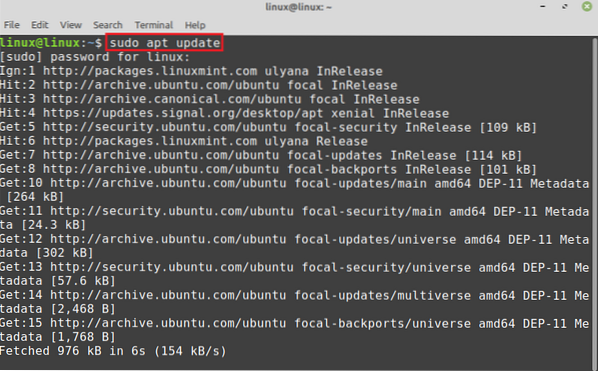
Ensuite, allez dans le répertoire 'Téléchargements' :
$ cd Téléchargements
Les paquets Debian seront stockés dans 'Téléchargements.' Linux Mint 20 Ubuntu 20.04 basé. Par conséquent, le paquet MEGA Debian contient Ubuntu 20.04 au nom. Installez maintenant la synchronisation du lecteur MEGA cloud avec la commande :
$ sudo apt installer ./megasync-xUbuntu_20.04_amd64.deb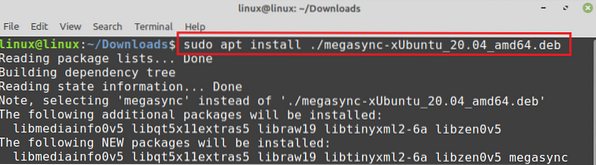
Appuyez sur 'y' pour continuer l'installation de la synchronisation MEGA.
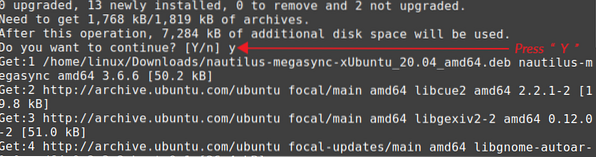
Une fois la synchronisation MEGA installée avec succès, tapez la commande ci-dessous pour installer le paquet Debian nautilus :
$ sudo apt installer ./nautilus-megasync-xUbuntu_20.04_amd64.deb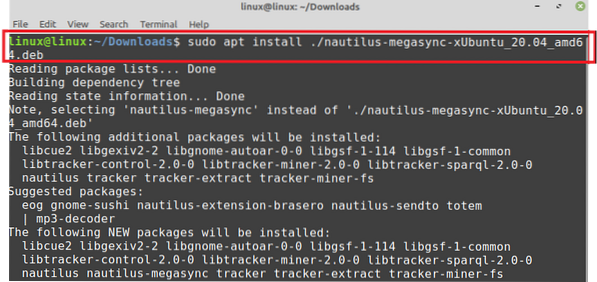
Appuyez sur 'y' pour continuer l'installation de Nautilus.
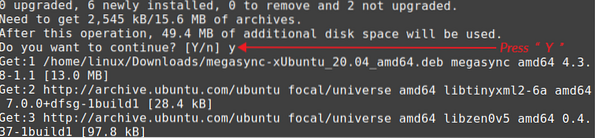
Premiers pas avec MEGA sur Linux Mint
Une fois la synchronisation du lecteur cloud MEGA installée avec succès, ouvrez le menu Application et recherchez MEGA. Cliquez sur 'MEGAsync' pour l'ouvrir.

Vous trouverez les options pour vous connecter à MEGA ou créer un nouveau compte sur l'écran donné.
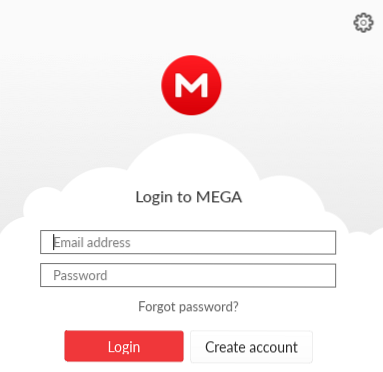
En cas d'absence de compte existant, cliquez sur 'Créer un compte' et remplissez les champs appropriés dans tous les champs obligatoires. Cochez la case Conditions d'utilisation et cliquez sur "Suivant.'
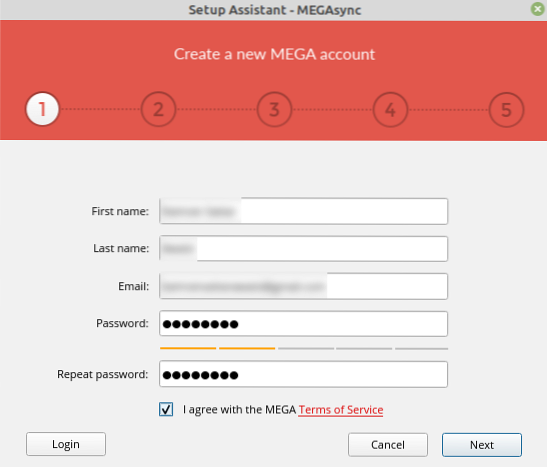
Lors de la création du compte, une page Web s'ouvrira dans votre navigateur et vous devrez sélectionner le type de compte à partir de là.
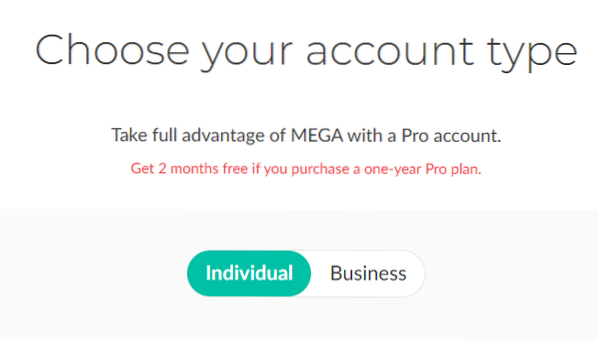
De plus, vous verrez la politique de tarification et d'abonnement de MEGA cloud drive sync sur cette page Web. Pour une utilisation gratuite de 50 Go de stockage en nuage, cliquez sur « Commencer gratuitement."
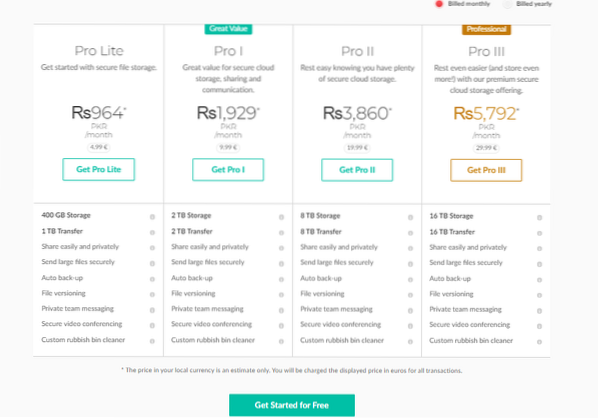
Un e-mail de confirmation sera envoyé à l'adresse e-mail fournie. Ouvrez l'e-mail et confirmez votre compte.
Ensuite, une fenêtre de connexion vous demandera. Entrez l'e-mail, le mot de passe et appuyez sur "Suivant.'
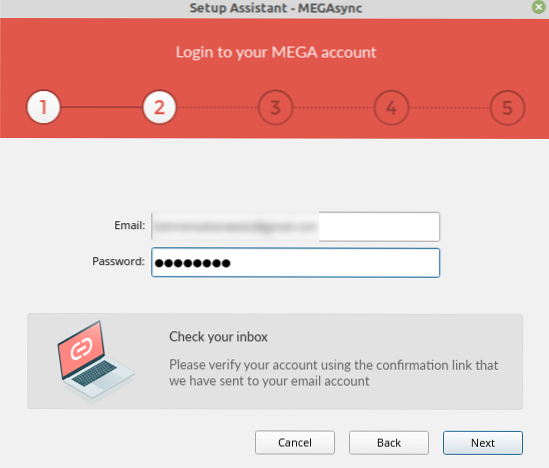
Maintenant, sélectionnez le type d'installation Full Sync ou Selective Sync. Je sélectionne Full Sync, et il synchronisera tous les fichiers et dossiers de mon ordinateur sur le cloud.
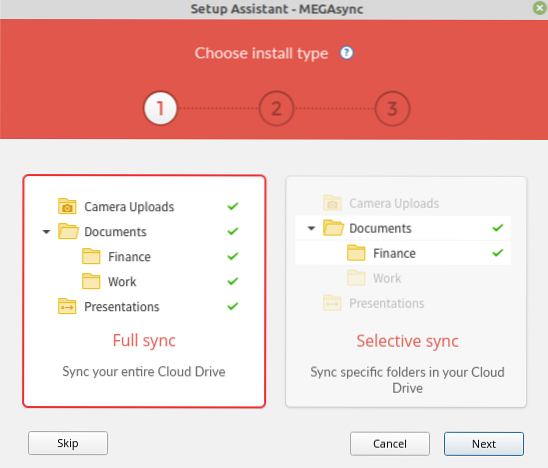
Un nouveau dossier pour MEGA sera créé dans le répertoire home. Si vous souhaitez l'enregistrer dans un autre emplacement, cliquez sur 'Modifier' et sélectionnez l'emplacement. Une fois la sélection de l'emplacement réussie, cliquez sur 'Suivant.'
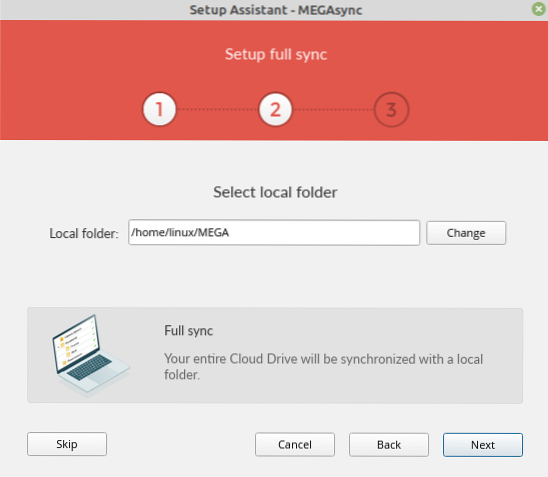
Une fois que tout est terminé, cliquez sur « Terminer » et la synchronisation du lecteur cloud MEGA sera configurée sur votre ordinateur.
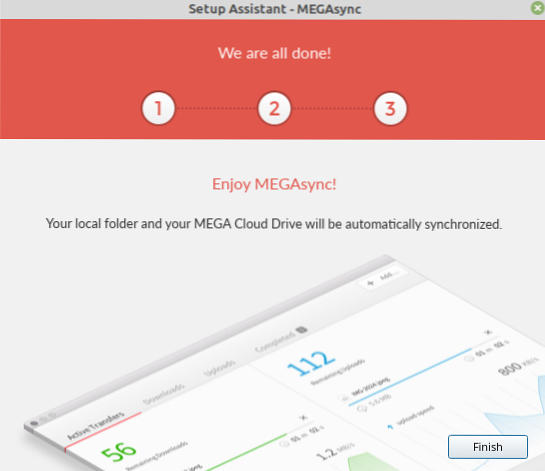
L'icône MEGA apparaîtra dans la barre d'état système. Cliquez sur l'icône de MEGA et vous verrez que la synchronisation démarrera automatiquement.
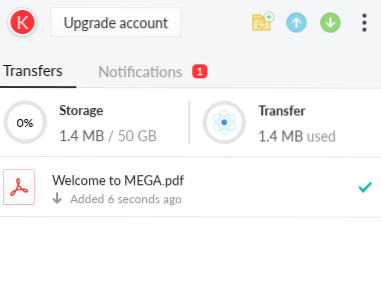
Si vous souhaitez quitter la synchronisation du service cloud MEGA, cliquez sur l'icône MEGA et sélectionnez "Quitter.'
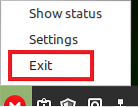
Accéder à MEGA Cloud Drive Sync via le navigateur Web
Visitez la page Web officielle de MEGA Cloud Drive Sync (https://mega.nz/start) et cliquez sur le bouton de connexion.
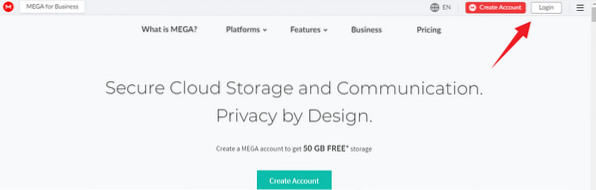
Entrez l'e-mail, le mot de passe et appuyez sur 'Connexion.' Une fois la connexion réussie, vous verrez l'écran du tableau de bord, et à partir de là, vous pourrez trouver vos fichiers et dossiers.
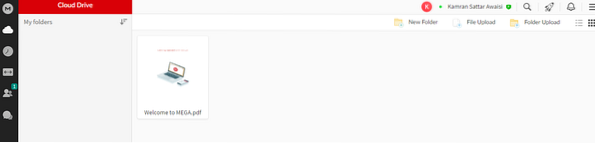
Conclusion
MEGA est une application multi-plateforme qui nous permet de stocker nos fichiers et dossiers sur un serveur cloud en ligne. Il fournit une application cliente pour Linux Desktop. MEGA offre 50 Go d'espace gratuit pour chaque utilisateur. De plus, vous pouvez acheter plus de stockage si vous voulez. MEGA peut être installé sur Linux Mint à partir du paquet Debian. Nous avons utilisé Linux Mint 20 pour exécuter les commandes.
 Phenquestions
Phenquestions


